当前位置: 首页 > 环境变量
-

win11无法修改环境变量怎么办_Win11环境变量修改失败修复方法
首先以管理员权限打开系统属性修改环境变量,其次可用命令行setx/M修改,最后可通过注册表HKEY_LOCAL_MACHINE路径手动编辑Path并重启生效。
Windows系列 5192025-10-23 22:44:01
-
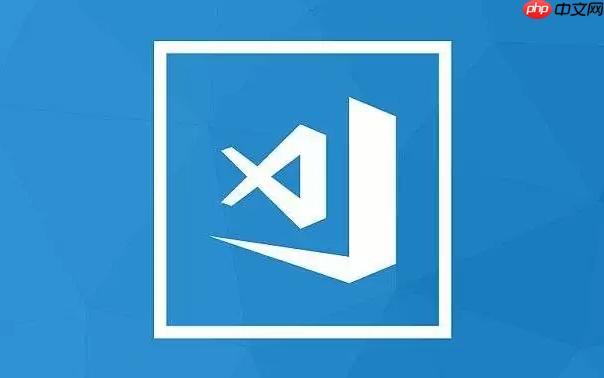
VSCode数据库工具:SQL编辑器与连接池管理集成
通过安装SQLTools等插件,VSCode可实现SQL编辑、多数据库连接、连接池管理及查询结果可视化。首先安装SQLTools及其对应数据库驱动,随后通过命令面板创建连接并配置连接池参数以提升性能。接着利用语法高亮、智能补全和格式化工具增强编辑效率,并通过右键执行查询查看表格化结果。针对多环境场景,建议使用JSON配置文件管理连接,结合SSH隧道或环境变量保障安全,避免明文密码,导出脱敏配置供团队共享。定期关闭闲置连接以节约资源。合理配置下,VSCode能提供接近专业数据库IDE的轻量级开发体
VSCode 3792025-10-23 22:41:02
-

如何在Linux中使用root账户?
root账户拥有最高权限,但直接使用有安全风险。建议通过sudo执行单条命令,如sudoaptupdate;或将用户加入sudo组获得授权。可使用su-切换至root账户,或设置root密码后直接登录。安全建议包括:日常使用普通账户,仅在必要时提权,避免图形界面以root运行程序,并定期审计sudo或wheel组成员。启用root账户不推荐,可通过sudopasswdroot设置密码激活,禁用则用sudopasswd-lroot锁定。合理使用可兼顾管理与安全。
linux运维 5442025-10-23 21:39:01
-
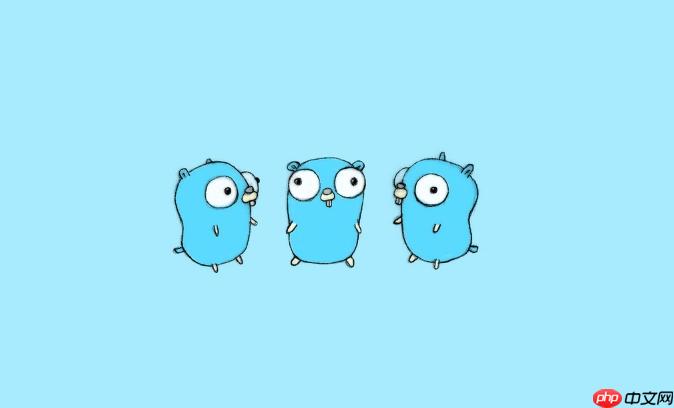
Golang交叉编译环境搭建与调试方法
Go语言支持跨平台交叉编译,通过设置GOOS和GOARCH环境变量可生成目标平台可执行文件。例如在macOS上编译LinuxARM64程序:GOOS=linuxGOARCH=arm64gobuild-omyappmain.go。常见组合包括Windows64位(GOOS=windowsGOARCH=amd64)、macOSIntel(GOOS=darwinGOARCH=amd64)和LinuxARMv7(GOOS=linuxGOARCH=armGOARM=7),其中ARM架构需额外设置GOARM
Golang 8072025-10-23 21:19:02
-

如何配置Tomcat运行环境 Tomcat与Java绑定步骤
必须正确配置JDK和JAVA_HOME环境变量,1.安装JDK并验证java-version;2.设置JAVA_HOME指向JDK安装路径;3.将%JAVA_HOME%\bin加入Path;4.下载Tomcat并启动startup.bat/sh;5.访问localhost:8080确认运行成功。
java教程 10032025-10-23 20:55:01
-
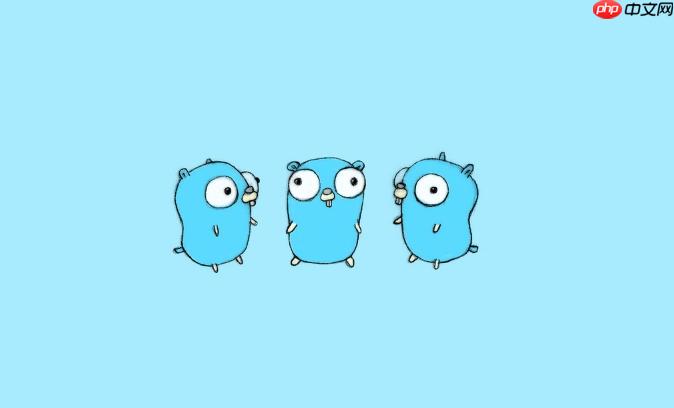
Golang环境搭建中如何切换Go版本
使用g工具可高效管理多版本Go,安装后通过ginstall、guse和gset命令切换或设置默认版本,gvm功能更全面但依赖shell配置,手动方式则需自定义目录并修改GOROOT和PATH环境变量,适合不用第三方工具的场景。
Golang 9152025-10-23 20:42:02
-
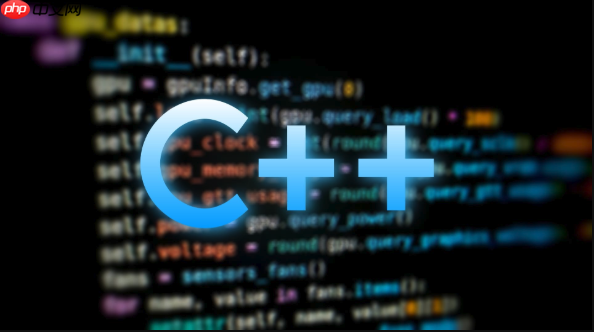
c++中的地址消毒器(ASan)怎么用_c++内存错误检测工具AddressSanitizer教程
AddressSanitizer(ASan)是C++中用于检测内存错误的高效工具,集成于GCC和Clang中,通过编译时插入检查代码来捕获堆、栈、全局变量的缓冲区溢出、use-after-free、double-free等问题。启用需添加-fsanitize=address-fno-omit-frame-pointer-g-O1编译选项,配合调试信息和符号化环境变量可输出清晰的错误位置。适用于开发调试阶段,运行时内存开销较大,不推荐用于生产环境。
C++ 2862025-10-23 20:31:01
-
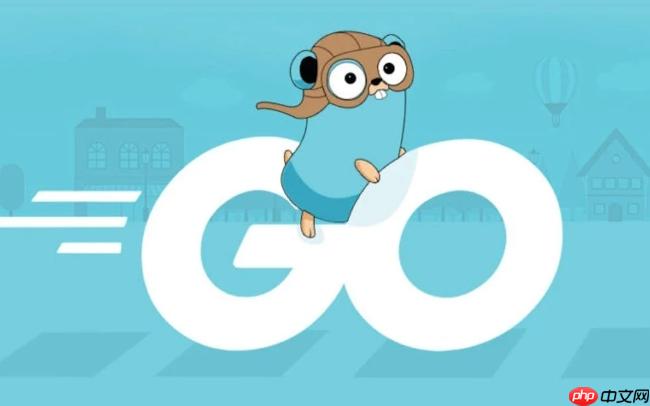
如何在Golang中使用VSCode终端进行构建
首先确保Go环境正确安装并配置,通过VSCode终端运行go命令进行构建。使用Ctrl+`打开终端,确认项目根目录后执行gobuild或gorun等命令完成编译运行。依赖管理推荐使用GoModules,首次构建前运行gomodtidy下载依赖。终端输出错误可直接定位问题,构建过程与系统终端一致,无需额外设置。
Golang 3592025-10-23 20:29:02
-

在Linux中如何通过命令行安装Java JDK
在Linux中安装JavaJDK可通过包管理器或手动安装,推荐使用系统自带工具安装OpenJDK。对于Ubuntu/Debian系统,先更新软件包列表:sudoaptupdate,再搜索可用版本:aptsearchopenjdk-*,然后安装指定版本如OpenJDK17:sudoaptinstallopenjdk-17-jdk,最后验证安装结果:java-version和javac-version。对于CentOS/RHEL/Fedora系统,使用dnf或yum查看可用Java版本:dnfsea
java教程 8442025-10-23 20:13:02
-
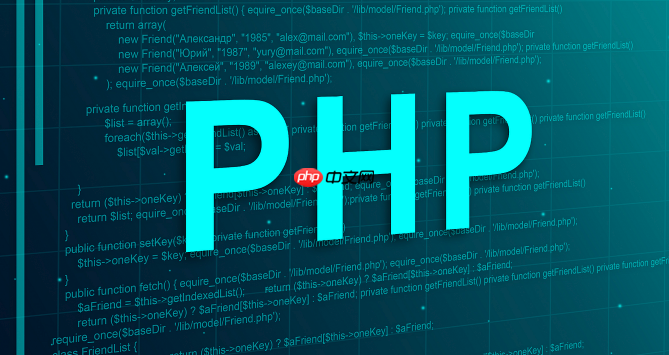
php调用定时任务实现_php调用Crontab执行定时脚本
答案:PHP定时任务依赖Crontab实现,可通过直接运行脚本或PHP动态管理任务。具体包括:使用crontab-e编辑任务,格式为“分时日月周命令”;推荐Crontab直接调用PHPCLI执行脚本,如*/usr/bin/php/var/www/html/cron.php;也可通过PHP的shell_exec动态增删任务,需处理权限与去重;安全方面应限制脚本仅CLI运行、使用绝对路径、记录日志并避免高频执行,适用于数据同步、邮件发送等场景。
php教程 3882025-10-23 20:07:02
-

如何在Fedora系统配置Java环境 Fedora下JDK安装与环境设置方法
首先安装OpenJDK17并设置JAVA_HOME环境变量。通过dnf搜索并安装java-17-openjdk-devel,确认java和javac版本正常;接着创建/etc/profile.d/java.sh文件,导出JAVA_HOME指向/usr/lib/jvm/java-17-openjdk,并将bin目录加入PATH;最后加载配置并验证环境变量与命令可用性,确保所有用户可全局使用Java。
java教程 1222025-10-23 20:04:01
-

composer提示PHP版本不满足要求的解决办法
答案是检查当前PHP版本并根据情况切换或升级。首先运行php-v确认版本,若系统存在多版本则通过update-alternatives(Linux)、brewlink(macOS)或修改PATH(Windows)切换;若无法升级可临时在composer.json中配置config.platform.php指定版本以绕过检查,但需注意运行时兼容风险;长期推荐通过包管理工具或官方安装升级PHP至所需版本,并合理使用Docker或多版本管理工具确保环境一致。
composer 3332025-10-23 19:56:02
-
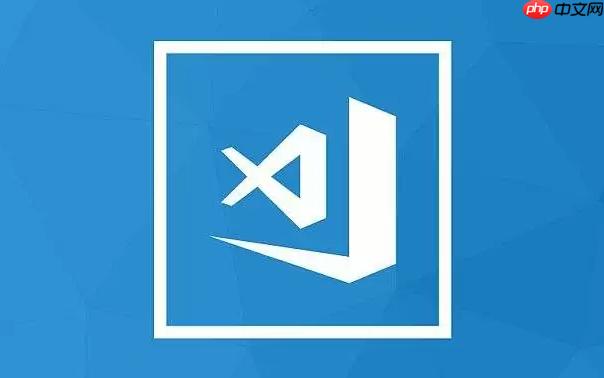
VSCode设置同步:跨设备配置云端备份与迁移策略
开启VSCode设置同步后,登录GitHub即可跨设备同步设置、扩展、代码片段等配置;通过“TurnonSettingsSync”选择同步内容,配置自动上传云端,在新设备登录同一账号即可恢复环境;同步内容包括settings.json、快捷键、插件列表、UI布局等,但不包含项目文件与缓存;若无法使用GitHubSync,可手动导出User目录下的配置文件及扩展列表进行迁移;建议避免多设备同时修改设置,敏感信息用环境变量管理,确保同步稳定。
VSCode 7182025-10-23 19:51:01
-

JavaScript Docker容器化部署
使用Docker容器化Node.js应用可提升环境一致性与部署效率。首先准备包含app.js、package.json和Dockerfile的项目结构,编写基于node:18-alpine的基础镜像,设置工作目录,分步复制依赖文件并安装,再复制源码,暴露3000端口并定义启动命令。通过dockerbuild构建镜像,dockerrun运行容器并映射端口。优化建议包括添加.dockerignore、使用非root用户、多阶段构建、结合docker-compose管理服务依赖及环境变量配置,确保镜像
js教程 2742025-10-23 19:37:02
-
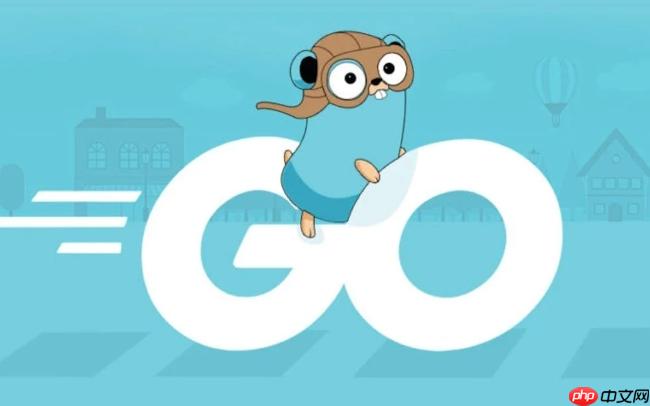
如何在Golang中安装gRPC开发工具
首先安装protoc编译器并配置环境变量,再通过goinstall安装protoc-gen-go和protoc-gen-go-grpc插件,确保$GOPATH/bin加入PATH,最后使用protoc命令生成gRPC代码。
Golang 8992025-10-23 18:56:02
-
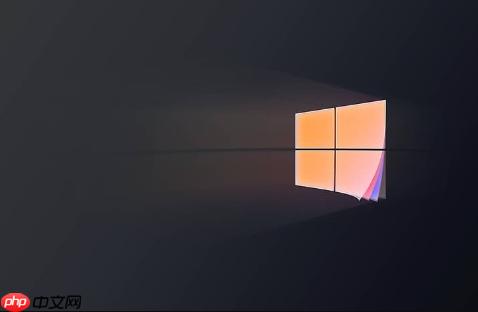
windows怎么查看gpu使用情况_Windows显卡使用情况查看方法
可通过任务管理器、NVIDIA控制面板或AMDRadeon软件查看GPU使用率。1、任务管理器中切换至“性能”选项卡并选择“GPU”即可查看使用率与内存占用;2、NVIDIA用户可在命令提示符运行nvidia-smi命令获取详细信息;3、AMD用户可使用RadeonSoftware通过Alt+R快捷键开启性能监控浮窗,实时查看GPU状态。
Windows系列 6862025-10-23 18:47:01
社区问答
-

vue3+tp6怎么加入微信公众号啊
阅读:4861 · 6个月前
-

老师好,当客户登录并立即发送消息,这时候客服又并不在线,这时候发消息会因为touid没有赋值而报错,怎么处理?
阅读:5916 · 6个月前
-

RPC模式
阅读:4955 · 7个月前
-

insert时,如何避免重复注册?
阅读:5749 · 9个月前
-

vite 启动项目报错 不管用yarn 还是cnpm
阅读:6354 · 10个月前
最新文章
-
淘宝商品无法下单怎么办 淘宝下单异常修复与操作方法
阅读:795 · 17分钟前
-
2025夸克网址最新入口 夸克浏览器最新网址
阅读:693 · 17分钟前
-
抹茶MEXC备用登录入口(不迷路) 官方下载抹茶App最新版APK
阅读:747 · 17分钟前
-
Livepeer(LPT)币介绍与投资前景评估
阅读:626 · 17分钟前
-
百度浏览器网页跳转慢怎么办 百度浏览器页面跳转优化方法
阅读:427 · 18分钟前
-
Via浏览器怎么设置手势前进后退_Via浏览器启用手势操作浏览网页的方法
阅读:936 · 18分钟前
-
安全的数字资产交易平台top10最新排名
阅读:171 · 18分钟前
-
男子餐厅就餐时餐椅腿突然断裂致摔伤,店家竟称:是你坐姿不对!
阅读:874 · 18分钟前
-
JavaScript代理与反射API高级应用
阅读:821 · 19分钟前
-
小红书私信接收异常怎么办 小红书消息接收修复与操作方法
阅读:472 · 19分钟前




















